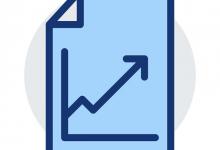打印机主机名和ip地址在哪找
生活经验佚名2024-03-06
|
要找到打印机的主机名和 IP 地址,可以通过多种方式在不同操作系统下进行查找。以下是在 Windows 和 macOS 操作系统中查找打印机主机名和 IP 地址的方法的详细解释。 在 Windows 操作系统中查找打印机主机名和 IP 地址: 1. 通过控制面板查找: 首先,点击 Windows 开始菜单,并打开“控制面板”。 在控制面板中选择“设备和打印机”或“设备和打印机”(具体名称可能略有不同)。 右键单击所需查找的打印机,然后选择“打印机属性”或“查看打印机属性”。 在弹出的窗口中,选择“端口”选项卡。 在该选项卡下,可以看到打印机的 IP 地址和端口信息。
2. 通过命令提示符查找: 同样点击 Windows 开始菜单,并在搜索框中键入“cmd”打开命令提示符。 在命令提示符中输入以下命令:`ping 打印机的主机名`,例如:`ping Printer01`。 按下回车键后,系统将显示打印机的主机名和 IP 地址信息。 在 macOS 操作系统中查找打印机主机名和 IP 地址: 点击屏幕左上角的苹果图标,选择“系统偏好设置”。 在“系统偏好设置”窗口中,点击“打印机与扫描仪”或“打印机与扫描机”选项。 在列出的打印机列表中,选择所需查找的打印机。 双击该打印机后,将看到打印机的连接信息,包括 IP 地址和连接状态。 综上,通过以上方法,在 Windows 和 macOS 操作系统中,可以方便地找到打印机的主机名和 IP 地址。这些信息对于管理和配置打印机以及解决网络连接问题都非常有帮助。 |